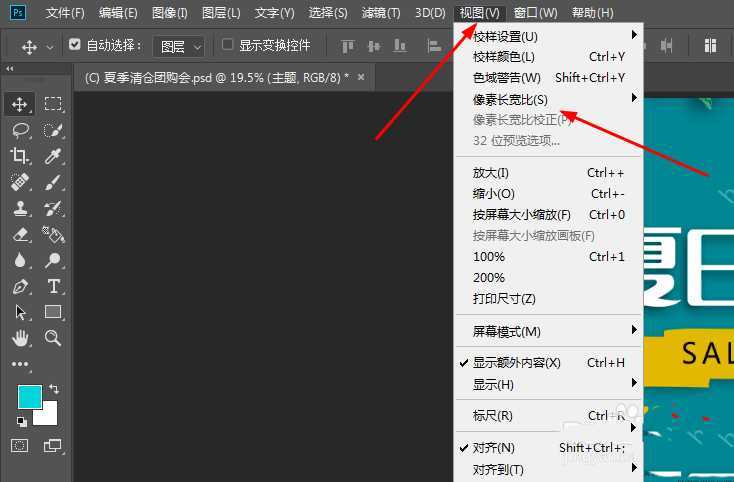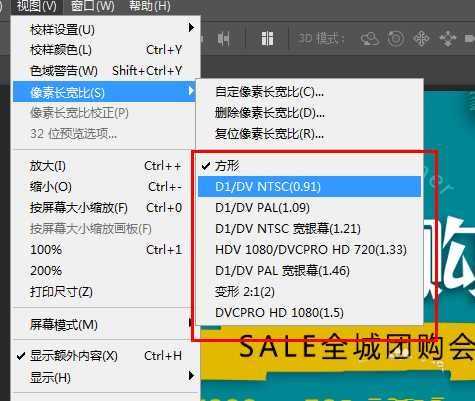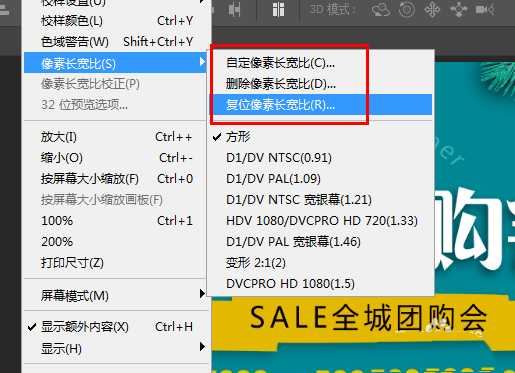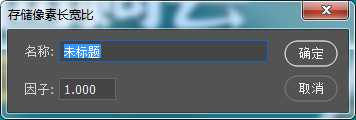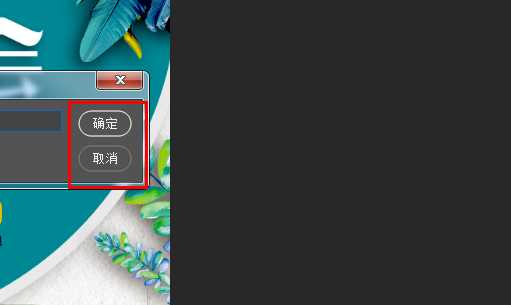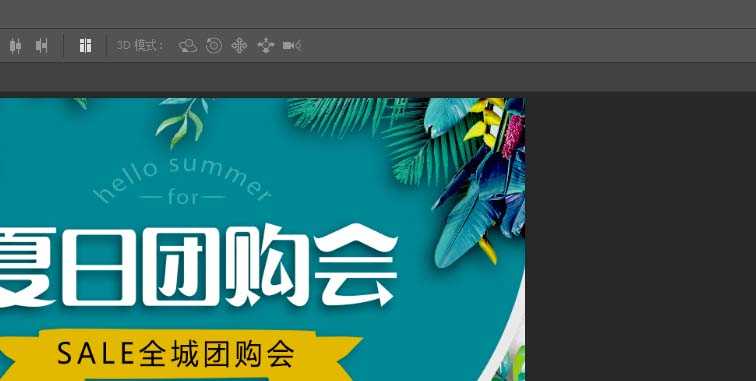PS像素长宽比怎么设置?
(编辑:jimmy 日期: 2025/1/13 浏览:2)
PS如何设置像素长宽比?下面我们就来看看ps设置像素长宽比的教程,很简单的教程,请看下文详细介绍。
- 软件名称:
- Adobe Photoshop 8.0 中文完整绿色版
- 软件大小:
- 150.1MB
- 更新时间:
- 2015-11-04立即下载
1、我们点击视图即可看到像素长宽比。
2、此时我们可以在这里选择一种预设。
3、我们也可以复位还、自定义和删除。
4、点开自定义后会弹出此窗口。
5、设置完成后我们点击确定或者取消。
6、此时我们会发现,页面已有微微变化。
以上就是ps设置像素长宽比的教程,希望大家喜欢,请继续关注。
相关推荐:
ps人物照片怎么做成成乐高像素拼图?
ps怎么设计马赛克图形? ps制作像素图的教程
ps怎么设计像素效果的图片? ps马赛克图片的制作方法
上一篇:ps怎么设计毛笔笔刷矢量图?
下一篇:ps怎么设计三维轻纱效果?